解决在VScode中遇到的Python环境变量设置问题的方法
发布时间: 2024-05-01 02:26:14 阅读量: 128 订阅数: 134 

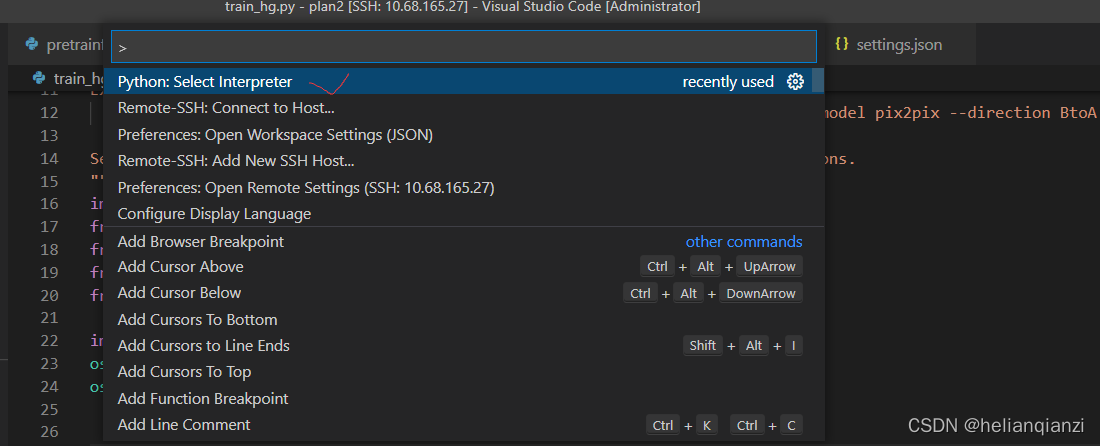
# 1. Python环境变量设置概述**
Python环境变量是用来存储和管理Python解释器和相关工具的路径和配置信息。通过设置环境变量,可以方便地切换不同的Python版本、管理Python包,以及在不同的环境中使用Python。
# 2. Python环境变量设置方法
### 2.1 手动设置环境变量
手动设置环境变量是直接修改系统环境变量的方式,适用于需要全局配置环境变量的情况。
#### 2.1.1 Windows系统
在Windows系统中,可以通过以下步骤手动设置环境变量:
1. 右键单击“此电脑”,选择“属性”。
2. 在“系统”窗口中,单击“高级系统设置”。
3. 在“系统属性”窗口中,单击“环境变量”。
4. 在“用户变量”或“系统变量”选项卡中,单击“新建”。
5. 在“变量名”字段中输入环境变量名称,在“变量值”字段中输入环境变量值。
6. 单击“确定”保存更改。
#### 2.1.2 macOS系统
在macOS系统中,可以通过以下步骤手动设置环境变量:
1. 打开“终端”应用程序。
2. 使用以下命令导出环境变量:
```
export PATH=/path/to/directory:$PATH
```
3. 将环境变量添加到`.bash_profile`或`.zshrc`文件中,以使其永久生效。
#### 2.1.3 Linux系统
在Linux系统中,可以通过以下步骤手动设置环境变量:
1. 打开终端窗口。
2. 使用以下命令导出环境变量:
```
export PATH=/path/to/directory:$PATH
```
3. 将环境变量添加到`.bashrc`或`.zshrc`文件中,以使其永久生效。
### 2.2 使用虚拟环境
虚拟环境是隔离Python解释器、包和依赖项的沙箱环境。使用虚拟环境可以避免全局环境变量的污染,并且可以轻松地在不同的Python版本或项目之间切换。
#### 2.2.1 创建虚拟环境
可以使用以下命令创建虚拟环境:
```
python3 -m venv venv_name
```
其中`venv_name`是虚拟环境的名称。
#### 2.2.2 激活虚拟环境
要激活虚拟环境,可以使用以下命令:
```
source venv_name/bin/activate
```
激活后,虚拟环境的包和依赖项将被加载到当前shell中。
#### 2.2.3 安装和管理虚拟环境中的包
在虚拟环境中安装和管理包,可以使用以下命令:
```
pip install package_name
```
要升级包,可以使用以下命令:
```
pip install --upgrade package_name
```
要卸载包,可以使用以下命令:
```
pip uninstall package_name
```
# 3. Python环境变量设置实践
### 3.1 在VScode中设置Python环境变量
#### 3.1.1 配置VScode中的Python解释器
1. 打开VScode,点击左下角的“Python”图标。
2. 在弹出的菜单中,选择“选择解释器”。
3. 在弹出的窗口中,选择要使用的Python解释器。
4. 如果未找到所需的解释器,可以点击“安装Python解释器”进行安装。
#### 3.1.2 设置VScode中的环境变量
1. 打开VScode,点击“文件”菜单,选择“首选项”。
2. 在左侧菜单中,选择“设置”。
3. 在搜索框中输入“Python”,找到“Python:环境变量”设置。
4. 在“Python:环境变量”设置中,添加要设置的环境变量。
5. 环境变量的名称和值用冒号分隔,例如:`PATH:/usr/local/bin:/usr/bin`。
6. 点击“保存”按钮保存设置。
### 3.2 使用pip管理Python包
#### 3.2.1 安装Python包
1. 打开命令行或终端窗口。
2. 进入要安装包的目录。
3. 使用`pip install`命令安装包
0
0





